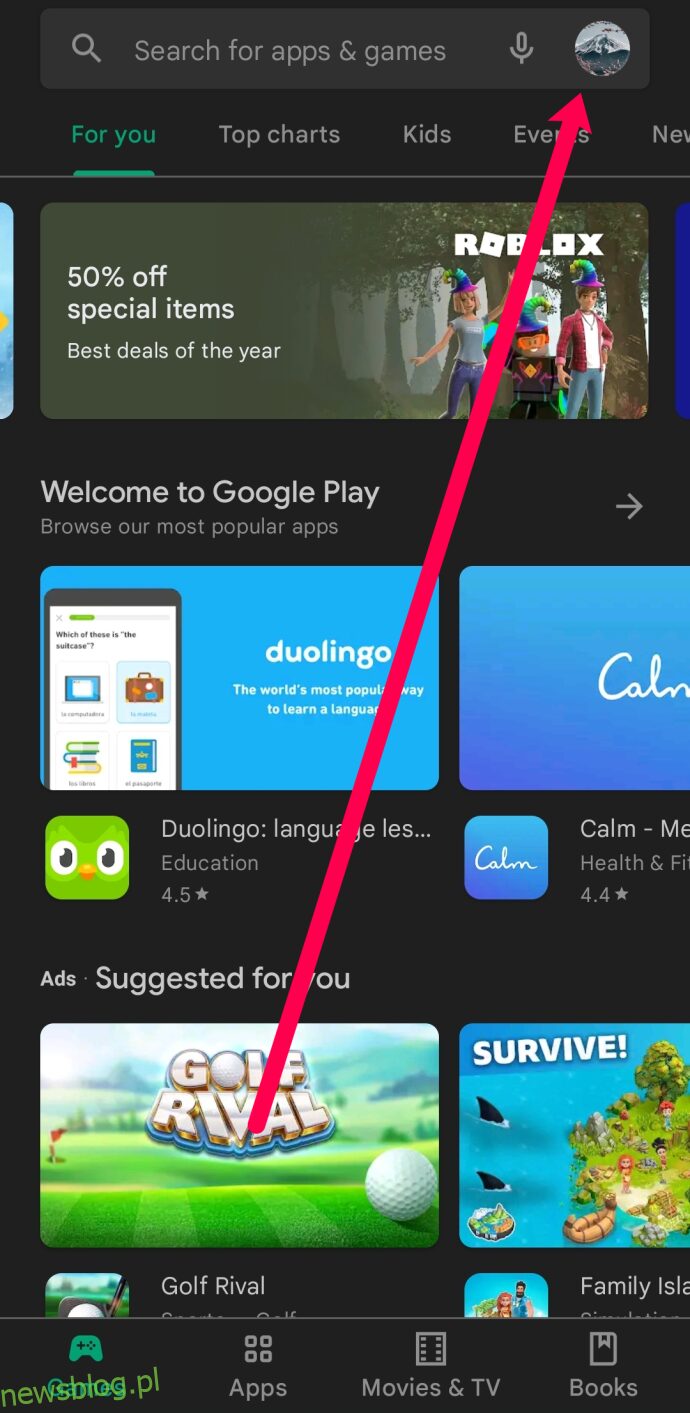Nie przejmuj się, jeśli znajdziesz się w trudnej sytuacji, próbując odzyskać aplikację usuniętą z urządzenia z Androidem. Odzyskiwanie aplikacji jest znacznie prostsze niż odzyskiwanie zdjęć i innych danych.
Istnieje wiele powodów, dla których może być konieczne odzyskanie usuniętych danych aplikacji. Często ludzie usuwają aplikacje tylko po to, aby dowiedzieć się, że ponownie potrzebują aplikacji, ale nie pamiętają nazwy. Zdarzają się również przypadki, w których aplikacje są przypadkowo usuwane przez właściciela lub inną osobę mającą dostęp do telefonu. Być może konieczne było również przywrócenie ustawień fabrycznych, co spowoduje usunięcie wszystkich aplikacji zainstalowanych na urządzeniu.
Bez względu na powód, ten artykuł pokazuje opcje, które musisz wyświetlić, aby wyświetlić ostatnio usunięte aplikacje Google Play i ewentualnie je odzyskać oraz przechowywane w nich dane.
Spis treści:
Jak przeglądać i odzyskiwać usunięte aplikacje za pomocą Google Play
Najprostszy sposób na uzyskanie dostępu do usuniętych aplikacji jest już na Twoim urządzeniu. Aplikacja Google Play rejestruje pobrane aplikacje i umożliwia przeglądanie historii aplikacji. Postępuj zgodnie z tymi prostymi instrukcjami.
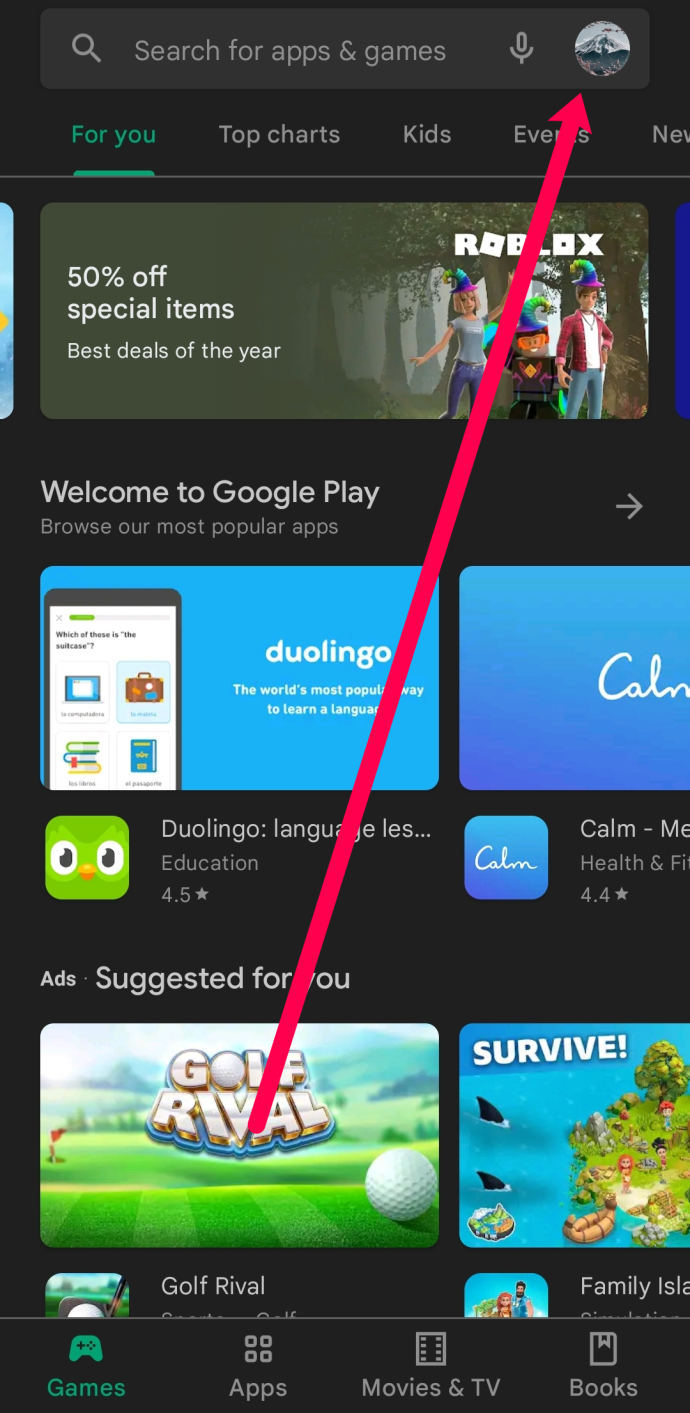
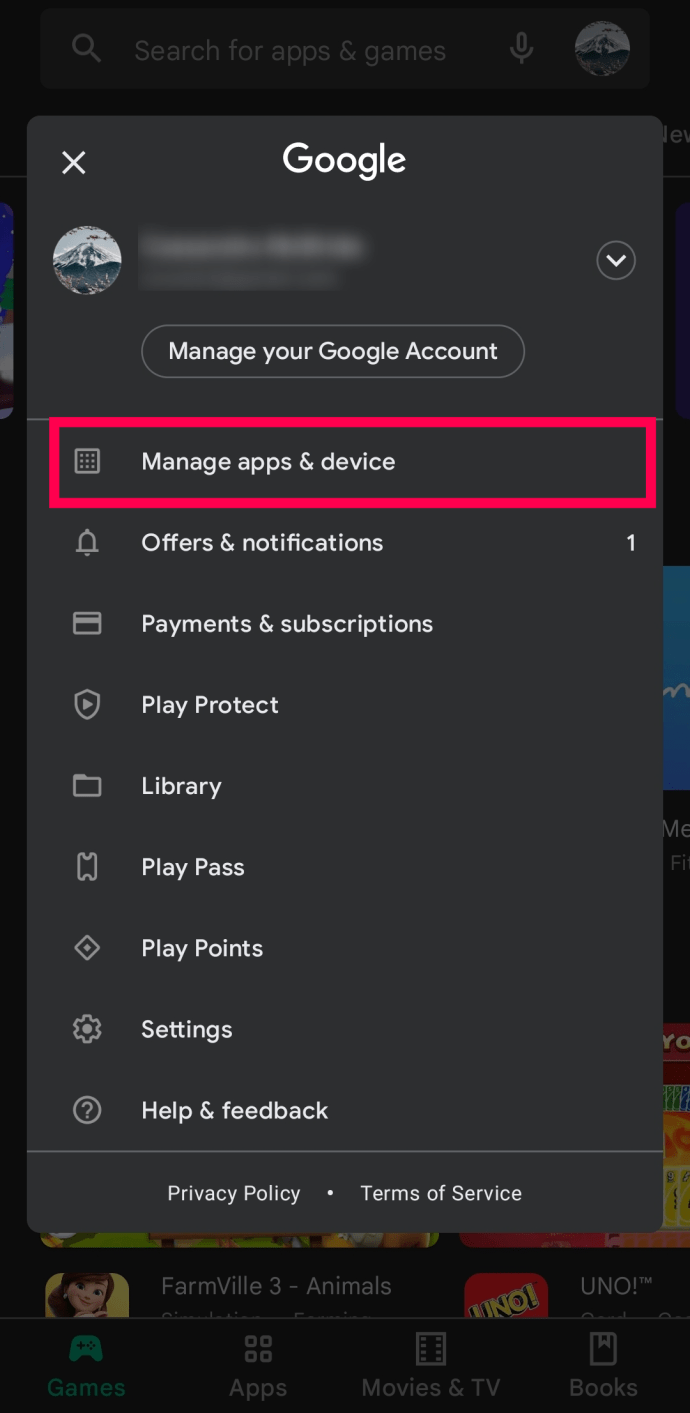
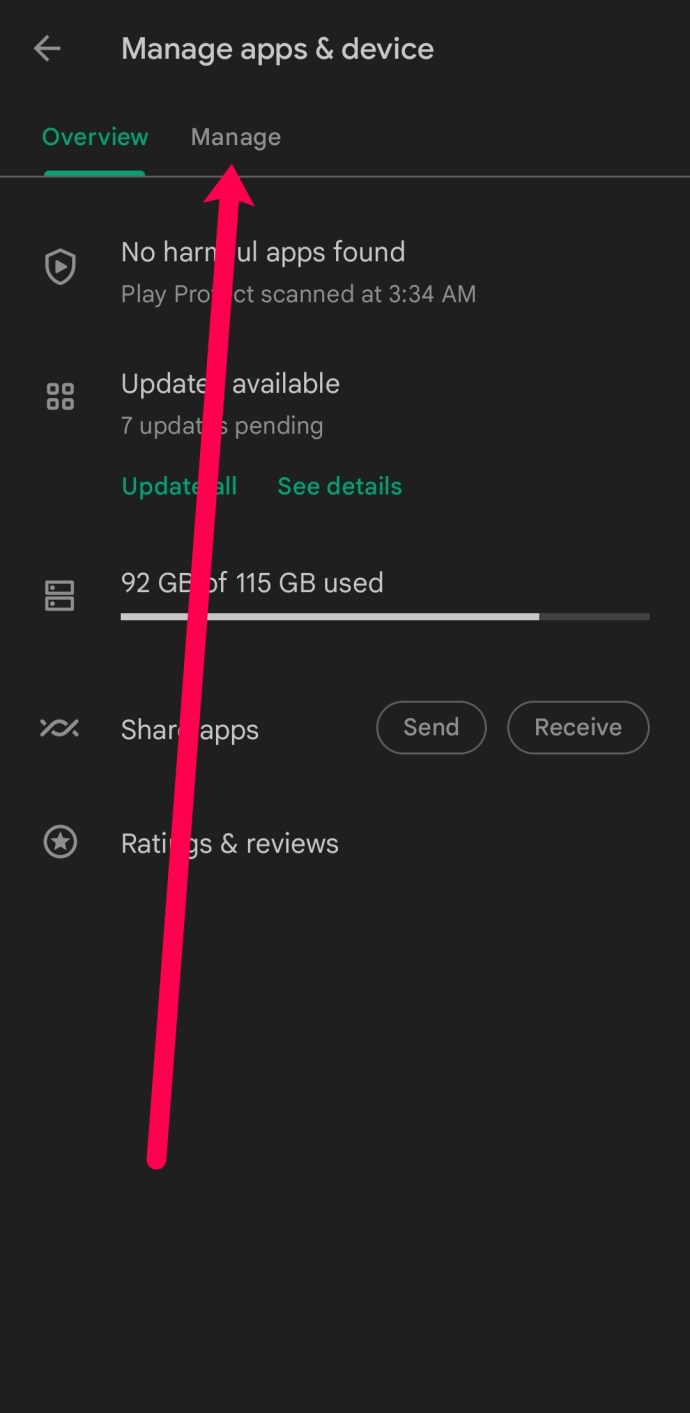
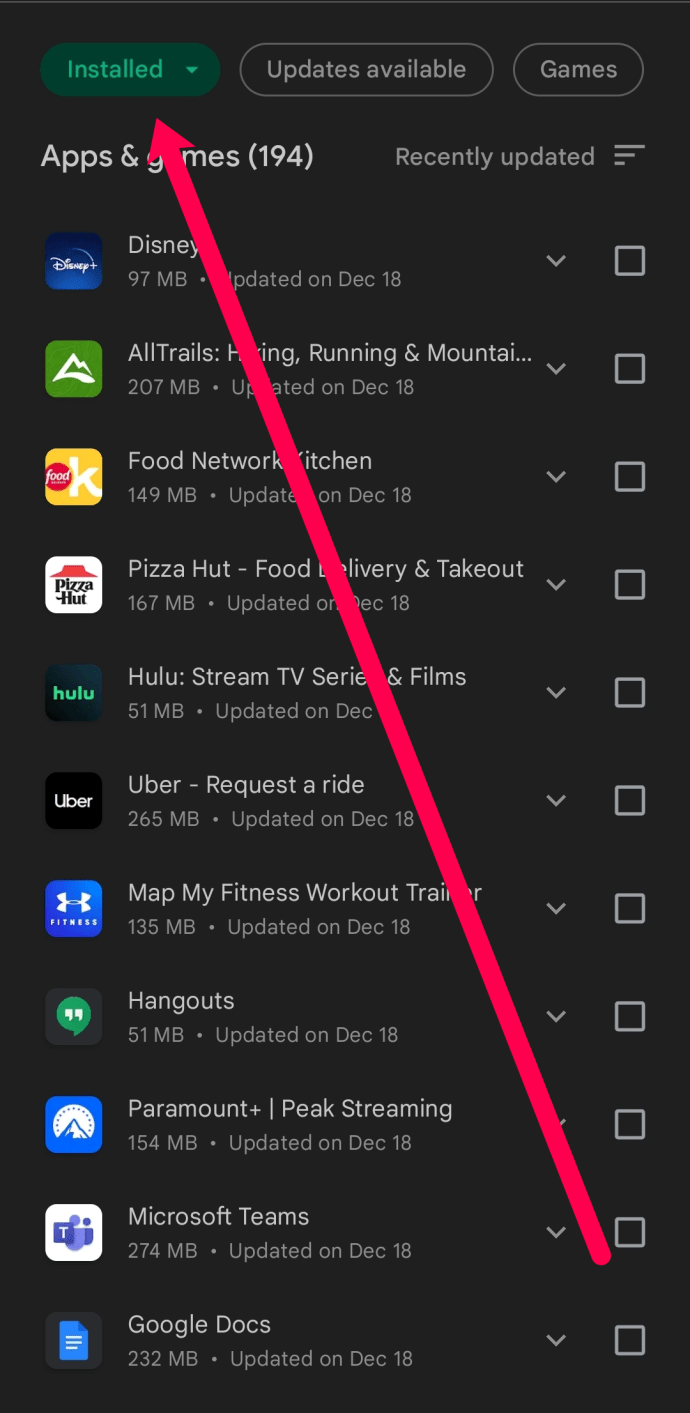
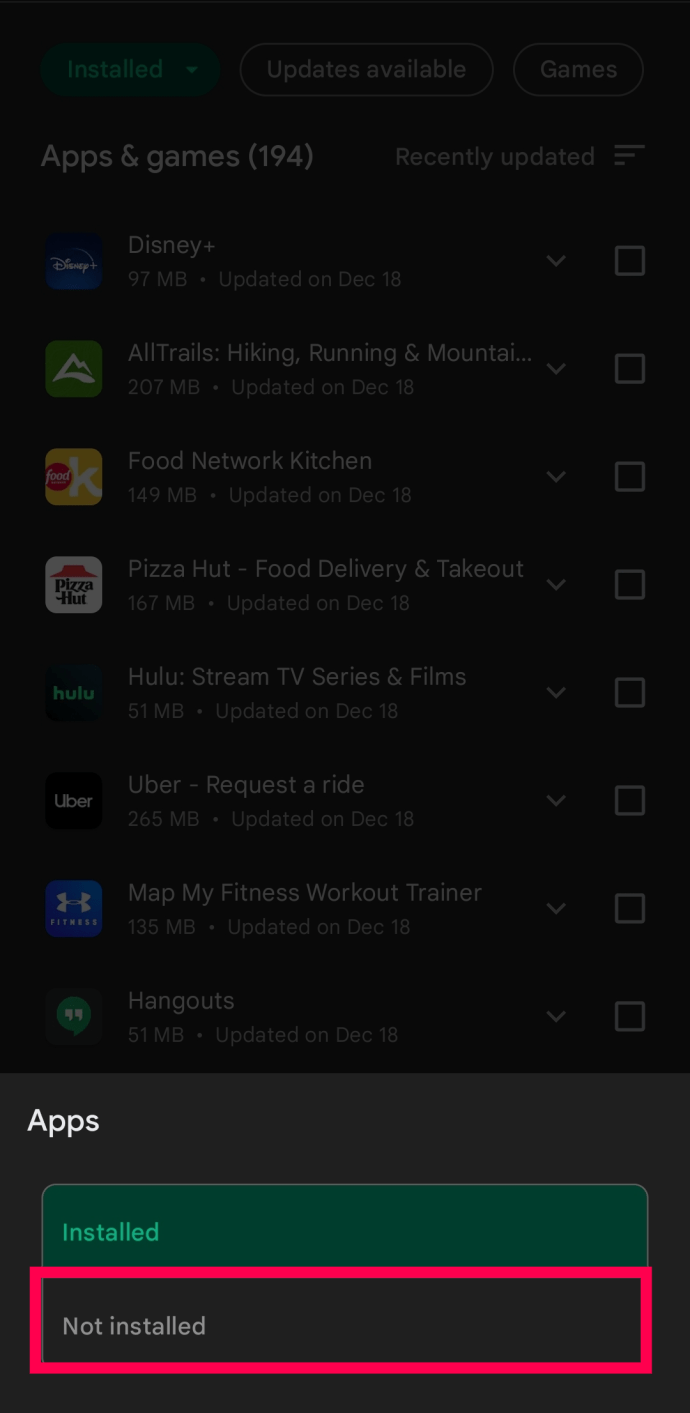
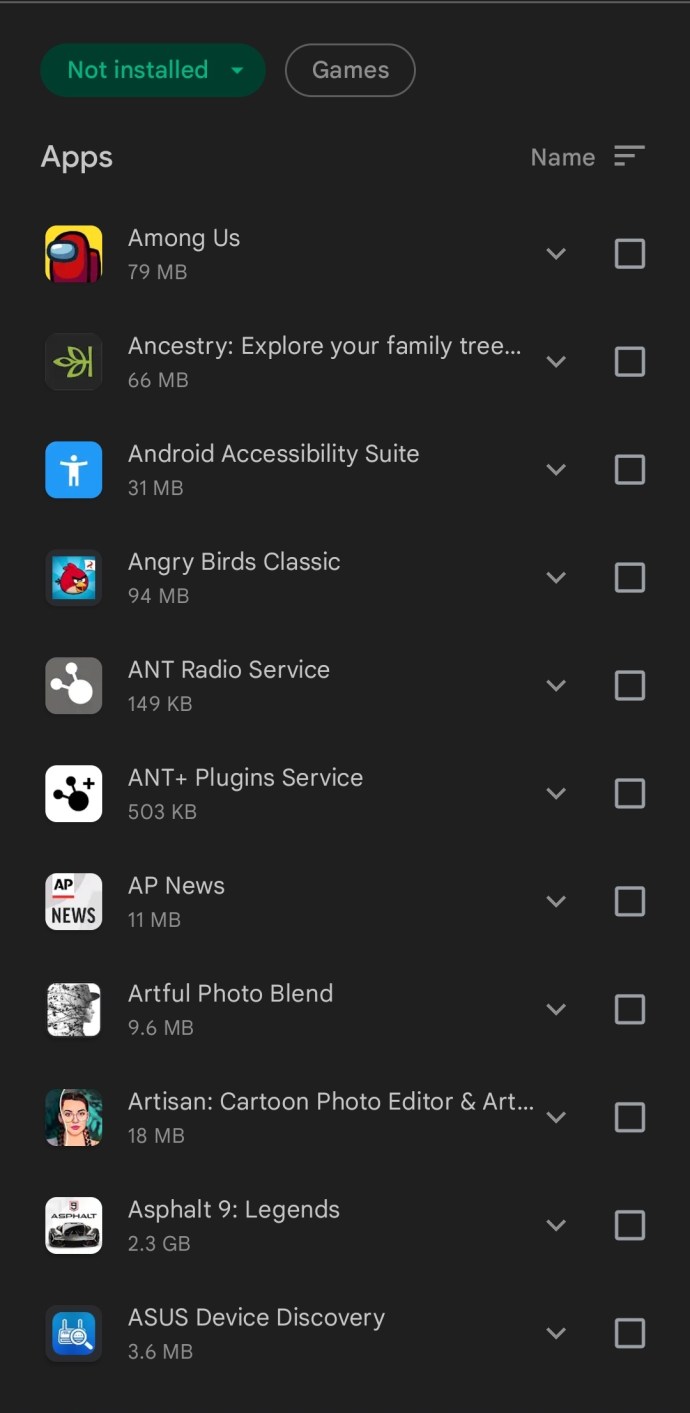

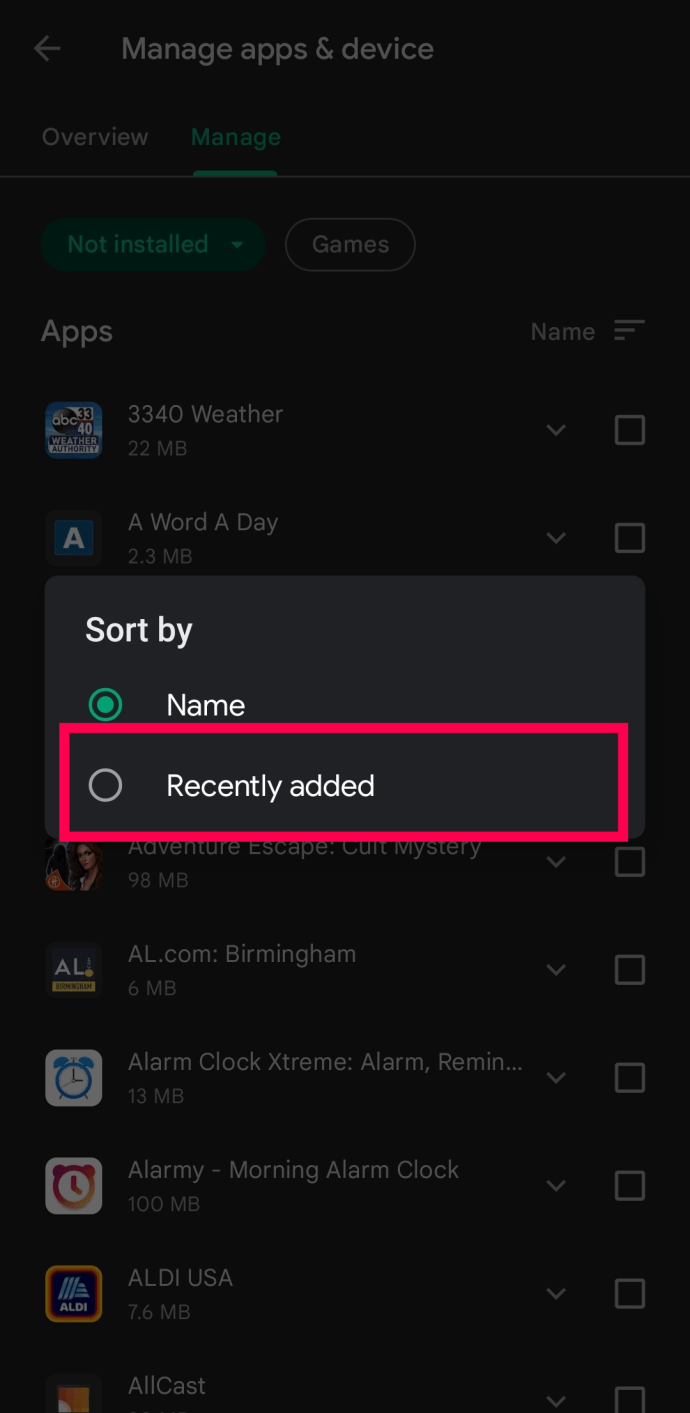
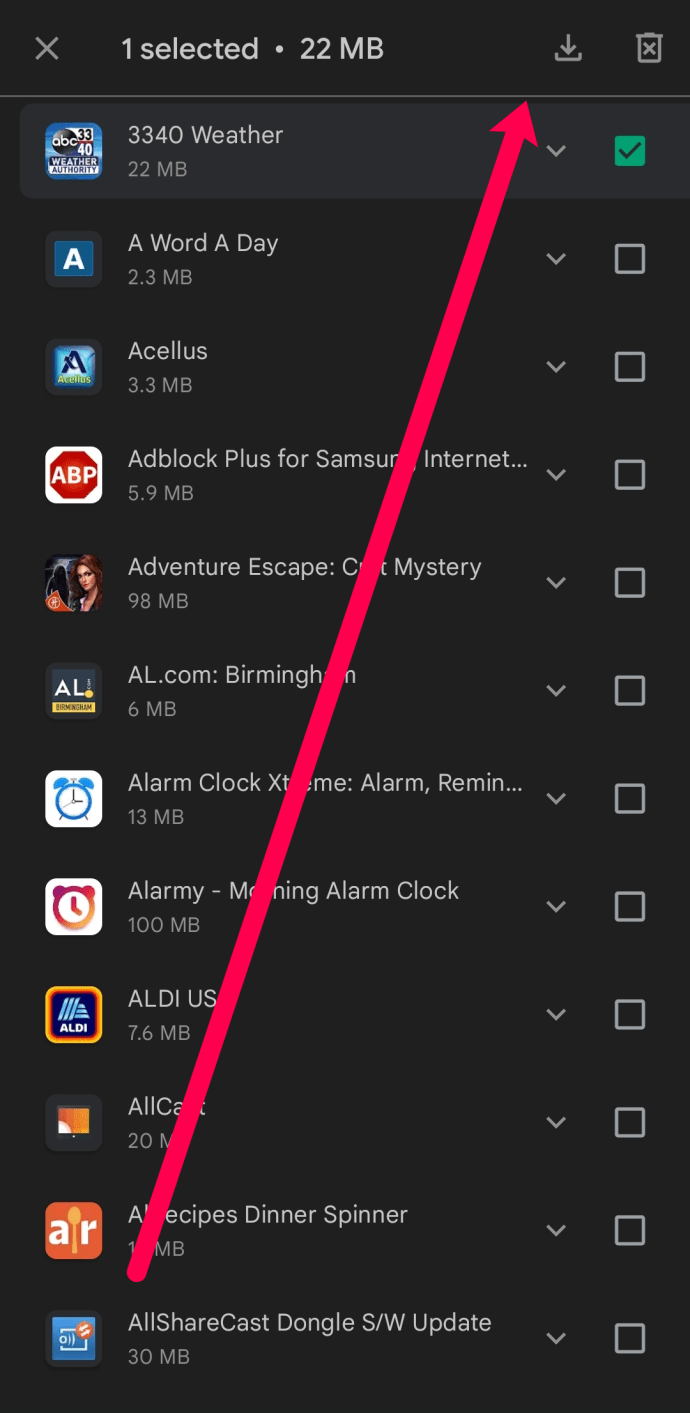
Pamiętaj, że lista aplikacji dotyczy Twojego konta Google i wszystkich Twoich urządzeń, a nie tylko tego, z którego obecnie korzystasz. Każda aplikacja, którą kiedykolwiek pobrałeś na dowolne urządzenie (chyba że niektóre usunąłeś), wyświetla się na liście, więc jest to przydatne narzędzie.
Kolejną ważną uwagą do zapamiętania jest to, że płatnej aplikacji można używać na dowolnym urządzeniu Google, a nie tylko na urządzeniu do zakupu. Jeśli użyjesz metody z Biblioteki Google Play do odzyskania kupionych aplikacji, nie będziesz musiał za nie ponownie płacić.
Jak przeglądać i odzyskiwać usunięte aplikacje za pomocą Phonerescue
Jeśli chcesz zagłębić się w historię swojego urządzenia, Telefon Ratunek to solidne narzędzie do odzyskiwania dla urządzeń z systemem Android. Oprogramowanie robi znacznie więcej niż wyświetlanie utraconych danych aplikacji. Może również przywracać różne usunięte treści. Producent twierdzi, że działa na prawie każdym urządzeniu z Androidem. Oprogramowanie można wypróbować za darmo, ale w końcu będziesz musiał kupić licencję, aby nadal z niego korzystać.
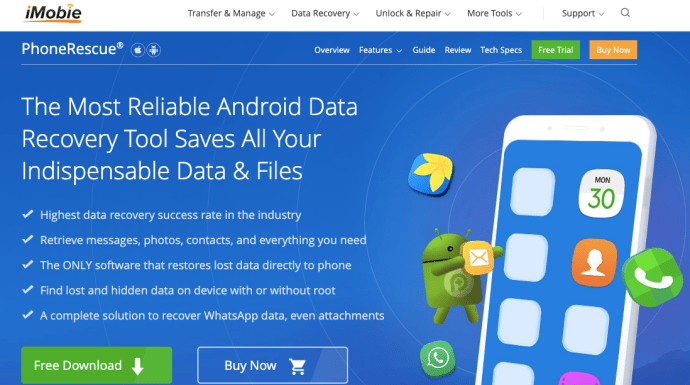
 Jak przeglądać i odzyskiwać usunięte aplikacje za pomocą Galaxy Store
Jak przeglądać i odzyskiwać usunięte aplikacje za pomocą Galaxy Store
Jeśli nie masz typowego telefonu lub tabletu z Androidem, ale zamiast tego masz telefon lub tablet Samsung Galaxy, możesz znaleźć usunięte aplikacje, korzystając z Galaxy Store. Zakładając, że zalogowałeś się na swoje konto Galaxy, możesz tam znaleźć brakującą aplikację. Oto jak to zrobić.
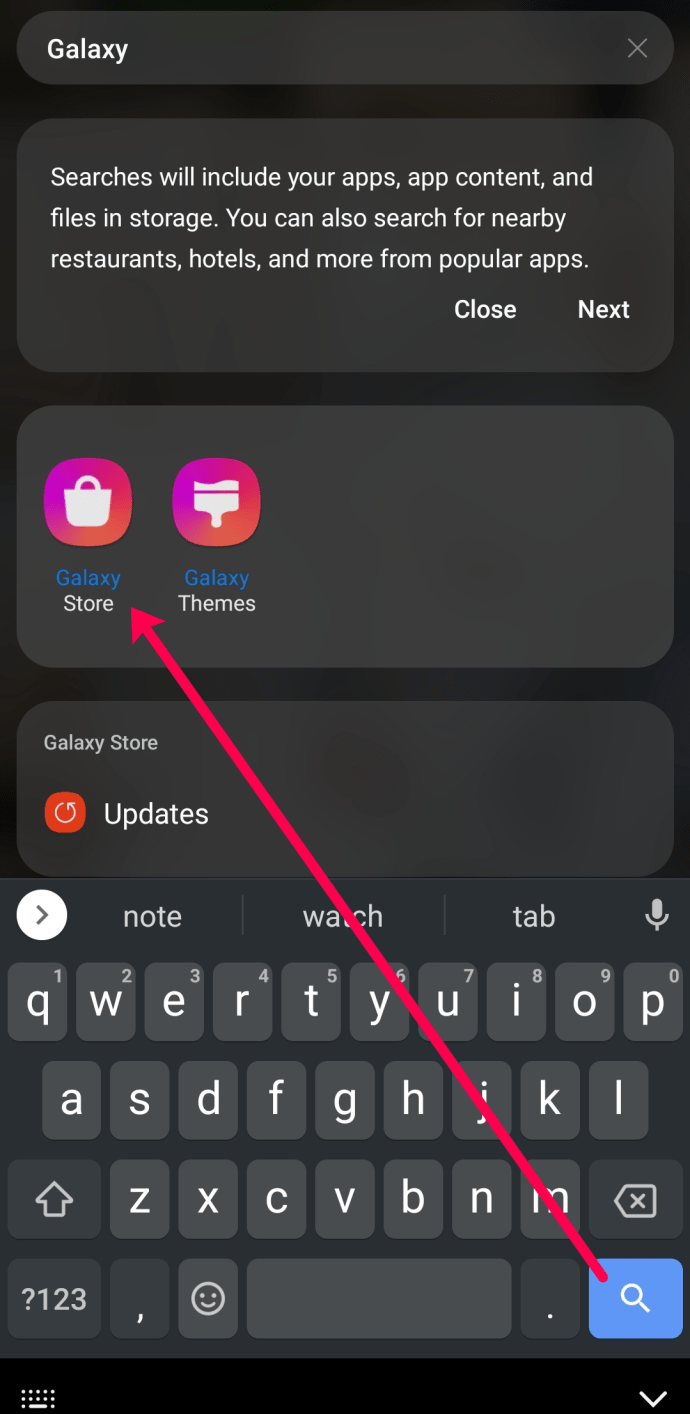
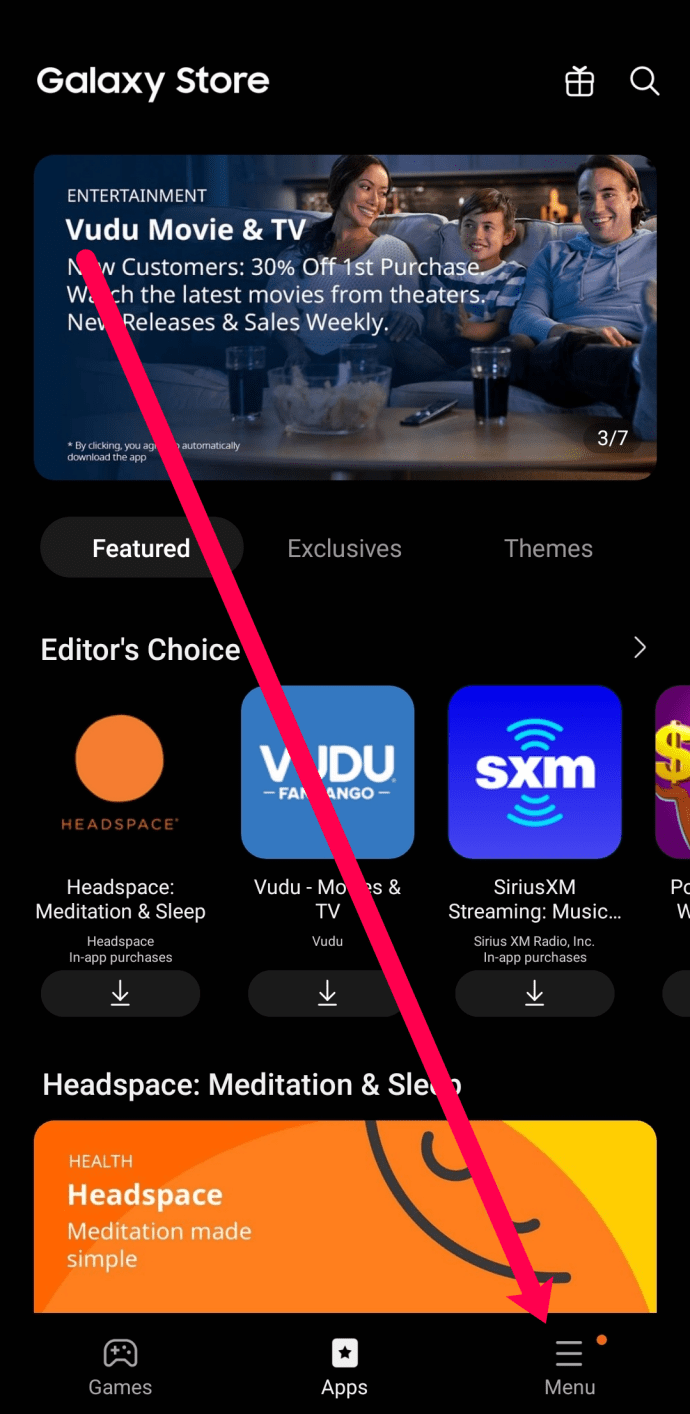
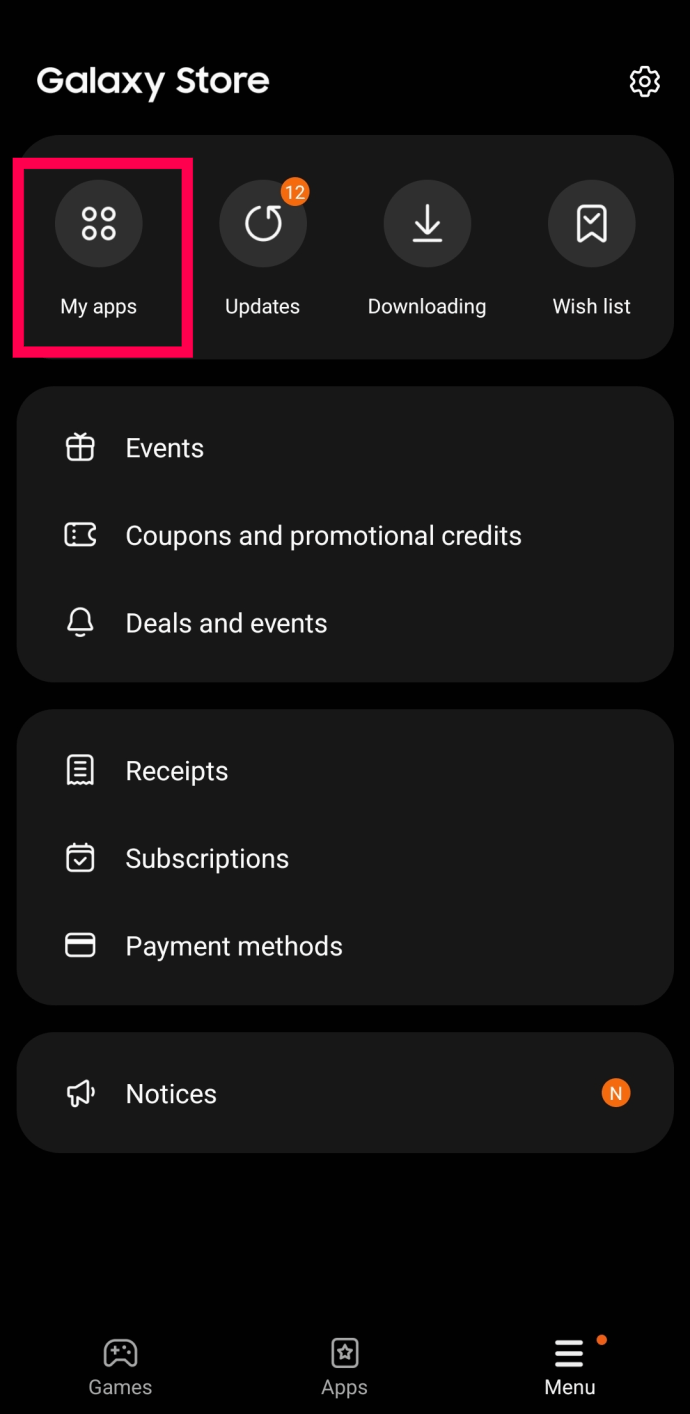
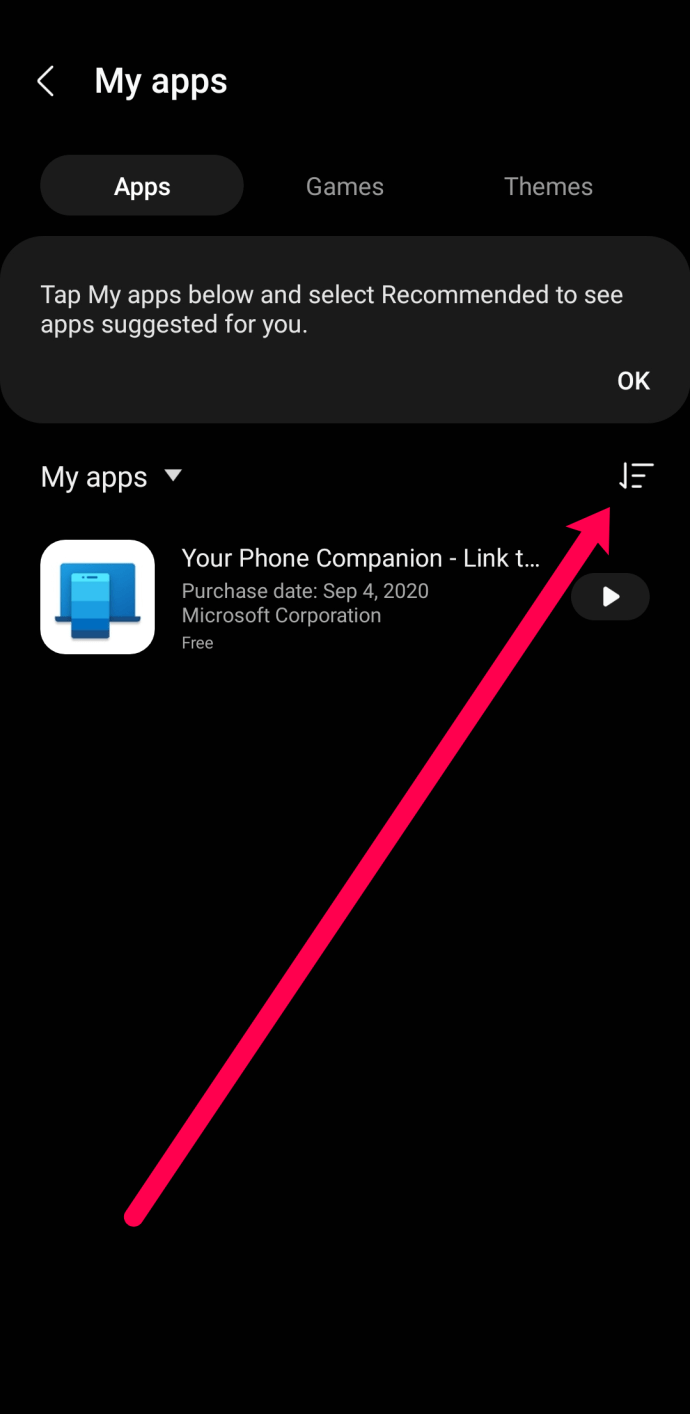
Jeśli chcesz ponownie zainstalować aplikację, dotknij jej i wybierz „Zainstaluj”.
Co zrobić, jeśli zniknęły wszystkie aplikacje
System operacyjny Android (system operacyjny) może być dziwną i osobliwą rzeczą. Jeśli wszystkie Twoje aplikacje przypadkowo zniknęły, zwykle jest kilka powodów. Po pierwsze, mogłeś w jakiś sposób przypadkowo usunąć je wszystkie.
Aby sprawdzić, czy nie doszło do przypadkowego usunięcia, ustaw telefon w „trybie awaryjnym”. Na wielu urządzeniach z Androidem przytrzymaj fizyczny przycisk zasilania, aż na ekranie pojawi się opcja wyłączenia, a następnie naciśnij i przytrzymaj przycisk Wyłącz i wybierz
Tryb awaryjny, gdy się pojawi.
Twój telefon uruchomi się ponownie. Jeśli wszystkie Twoje aplikacje pojawią się ponownie, masz problem z oprogramowaniem. W większości przypadków ta sytuacja jest spowodowana Launcherem. W trybie awaryjnym przejdź do ustawień telefonu i wyszukaj dowolne programy uruchamiające. Jeśli chcesz go zachować, wyczyść pamięć podręczną i dane, a następnie uruchom ponownie telefon. Jeśli to taki, którego nie pobrałeś celowo, odinstaluj go. Po wykonaniu tej czynności wszystkie aplikacje powinny pojawić się ponownie po ponownym uruchomieniu telefonu.
Przypadkowo usunięto Sklep Google Play
Nie jest zupełnie niespotykane, że Sklep Google Play nagle znika z Twojego urządzenia z Androidem. Na szczęście wciąż tam jest. Sklep Google Play to fabrycznie załadowana aplikacja, więc nie można jej całkowicie odinstalować z telefonu.
Najczęstszą przyczyną zniknięcia Sklepu Play jest wyłączenie go na urządzeniu. Włączając go, przywróciłeś go do życia.
Często zadawane pytania dotyczące znajdowania usuniętych aplikacji na Androida
Jeśli nadal masz pytania dotyczące aplikacji na Androida, odpowiedzi umieściliśmy tutaj.
Miałem plik APK, ale nie mogę go teraz znaleźć. Co się dzieje?
Pliki APK to zestawy pakietów na Androida lub pliki ułatwiające instalowanie aplikacji. Wielu użytkowników Androida pobiera pakiety APK, ponieważ aplikacje nie zostały jeszcze wydane lub zapewniają większą funkcjonalność i swobodę niż monitorowane aplikacje w sklepie Google Play. Niestety, niektóre aplikacje promują nielegalne działania pirackie, co kończy się usunięciem ze sklepu z aplikacjami.
Jeśli próbujesz odzyskać plik APK, najlepiej przeszukaj Google lub DuckDuckGo w poszukiwaniu brakującej aplikacji lub podobnej. Po zlokalizowaniu, pobierz i ustaw jak każdy inny plik APK.
Jak mogę zlokalizować wszystkie usunięte aplikacje na Androida, nie tylko Sklep Play?
Chociaż możesz użyć dowolnej powyższej metody, aby pobrać aplikacje na Androida, byłoby to czasochłonne. Najlepszym rozwiązaniem jest sprawdzenie kopii zapasowej i wykonanie pełnego przywrócenia systemu. Ta metoda wiąże się z pewnym ryzykiem, ponieważ musisz przywrócić ustawienia fabryczne urządzenia, co oznacza, że możesz stracić wszystko, więc najpierw sprawdź kopię zapasową.
Przejdź do „Ustawienia” na swoim urządzeniu i dotknij „Kopia zapasowa” (może się to różnić w zależności od producenta). Użytkownicy Samsunga mogą szukać kopii zapasowej Samsung Cloud, a użytkownicy LG powinni mieć podobną opcję. Niezależnie od urządzenia, każdy użytkownik Androida powinien mieć kopię zapasową Google. Kliknij kopię zapasową, sprawdź, czy jest to ostatnia data i czy przechowuje Twoje aplikacje, zdjęcia, dokumenty, kontakty i wszystko inne, co niezbędne. Teraz możesz przywrócić ustawienia fabryczne i przywrócić telefon do normy ze wszystkimi aplikacjami nienaruszonymi.
Jest aplikacja, której nie mogę pobrać. Co się dzieje?
Z biegiem lat Google zwiększyło swoje bezpieczeństwo i stało się nieco bardziej wybredne w kwestii tego, jakie aplikacje są oferowane w Sklepie Play. Jeśli z jakiegoś powodu Google zdecydował, że nie chce obsługiwać aplikacji, nie możesz jej ponownie pobrać za pomocą powyższych metod.
Możesz jednak znaleźć podobną aplikację lub znaleźć ją jako plik .APK.
Aplikacje na Androida
Na zakończenie warto skonfigurować ustawienia urządzenia, aby tworzyć kopie zapasowe danych na serwerach Google. Znacznie ułatwi to znalezienie utraconych aplikacji podczas jakichkolwiek problematycznych wydarzeń w przyszłości.
Czy przypadkowo usunąłeś krytyczną aplikację systemową? Czy próbujesz odzyskać aplikację i powiązane z nią poprzednie pliki? Zapraszam do dzielenia się swoimi przemyśleniami i doświadczeniami w komentarzach poniżej.